Zit uw iPhone vast aan het Apple-logo? 4 oplossingen die u moet kennen
We zijn er allemaal geweest. Als je een iPhone gebruikt, ben je waarschijnlijk het frustrerende probleem tegengekomen dat je iPhone vastloopt op het Apple-logo en er gewoon niet voorbij komt. Het normaal aangename beeld van het iconische Apple-logo wordt een irritant (en zelfs paniekopwekkend) gezicht.
Loop je nu tegen dit probleem aan? Ik begrijp hoe je je voelt, maar gelukkig ben je nu op de juiste plek want wij hebben de oplossing. Lees verder om meer te weten te komen over alle verschillende manieren die u kunt oplossen iPhone vast op Apple-logo alleen.

- Deel 1. Wat kan ervoor zorgen dat de iPhone vastzit op het Apple-logo?
- Deel 2. Fix iPhone vast op Apple-logo zonder enig gegevensverlies (eenvoudigst)

- Deel 3. Forceer iPhone opnieuw opstarten om iPhone vast te zetten op Apple-logo (99% mislukt)
- Deel 4. Herstel iPhone in herstelmodus (kan gegevensverlies veroorzaken)
- Deel 5. Herstel iPhone in DFU-modus (meest grondig)
- Deel 6. Wat als het probleem wordt veroorzaakt door hardwareproblemen?
De video hierboven kan je leren hoe je de iPhone kunt repareren die vastzit aan het Apple-logo, en je kunt meer ontdekken via de Wondershare-videocommunity.
Deel 1. Wat kan ervoor zorgen dat de iPhone vastzit op het Apple-logo?
Als je iPhone vastzit aan het Apple-logo, vraag je je waarschijnlijk af wat het probleem heeft veroorzaakt. Als u de katalysator voor het probleem begrijpt, is de kans veel kleiner dat het opnieuw gebeurt. Bekijk enkele van de meest voorkomende redenen waarom het startscherm van uw iPhone vast kan komen te zitten op het Apple-logo.
- Het is een upgrade-probleem – Dat merk je misschien je iPhone blijft hangen op het Apple-logo onmiddellijk nadat je een upgrade naar de nieuwste iOS 15 hebt uitgevoerd. Dit kan verschillende redenen hebben, maar meestal komt het erop neer dat u probeert de nieuwste iOS op een oudere telefoon te installeren. naast de iOS-problemen, wordt er gesproken als een van de meest problematische iOS-versies. U kunt andere controleren Problemen met iOS-updates hier.
- Je hebt geprobeerd je telefoon te jailbreaken – Of je nu geprobeerd hebt om de jailbreak jezelf of je hebt het naar een technicus gebracht, je iPhone kan vast komen te zitten op het Apple-logo nadat je het jailbreakproces hebt geprobeerd.
- Het gebeurt nadat u herstelt vanuit iTunes – Het maakt niet uit waarom u uw iPhone herstelt, deze kan vast komen te zitten op het Apple-scherm nadat u deze vanuit iTunes of iCloud hebt hersteld.
- Tijdens een update of herstel – We moeten allemaal om verschillende redenen onze iPhones semi-regelmatig bijwerken of herstellen. Als u een probleem ondervindt tijdens het installeren van een update of het uitvoeren van een normale herstelbewerking, iPhone 13, iPhone 12 of een ander iPhone-model kan vastlopen op het Apple-logoscherm.
- Hardwareschade – Sommige interne hardwareschade zal ook een impact hebben op uw iPhone. Omdat je per ongeluk je iPhone hebt laten vallen of je iPhone vloeibare schade hebt opgelopen, is dit de reden dat je iPhone op het Apple-logo blijft hangen.
Hoe het probleem op te lossen dat de iPhone vastzit aan het Apple-logo veroorzaakt door softwareproblemen? Blijf gewoon lezen.
Deel 2. De eenvoudigste oplossing: repareer de iPhone vast op het Apple-logo zonder gegevensverlies
Als je geen idee hebt hoe je dit moet oplossen iPhone vast op Apple-logo en wilt genieten van de gemakkelijkste manier om het op te lossen. Gelukkig kunt u doorgaan naar een betaalbare stap die uw probleem oplost en uw gegevens opslaat. Ga naar de DrFoneTool-website en scrol naar de optie Systeemherstel. Het DrFoneTool-team heeft speciaal ontworpen: DrFoneTool – Systeemreparatie om verschillende iPhone-problemen op te lossen, zoals het probleem ‘vastgelopen op het Apple-logo’ waarmee u wordt geconfronteerd. Beste van alles? Het repareert je iOS en zet het weer normaal, zonder enig gegevensverlies te veroorzaken.

DrFoneTool – Systeemreparatie
Fix iPhone vast op Apple-logo zonder gegevensverlies.
- Herstel alleen uw iOS naar normaal, helemaal geen gegevensverlies.
- Verschillende problemen met het iOS-systeem oplossen vast in herstelmodus, wit Apple-logo, zwart scherm, looping bij het starten, enz.
- Lost andere iPhone-fouten en iTunes-fouten op, zoals: iTunes-fout 4013, 14 error, iTunes-fout 27,iTunes-fout 9En nog veel meer.
- Werkt voor alle modellen iPhone, iPad en iPod touch.
- Volledig compatibel met de nieuwste iOS 15-versie.

- Ga naar de website en download het DrFoneTool-programma en installeer het vervolgens op uw pc of Mac-computer. Nadat het installatieproces is voltooid, dubbelklikt u op het DrFoneTool-pictogram dat zich nu op uw bureaublad bevindt. Dat start het programma.

- Verbind je iPhone met de computer met een USB-kabel en navigeer naar het dashboard en selecteer ‘Systeemreparatie’.
- Er verschijnt een venster – selecteer ‘iOS Repair’ en je kunt vinden Standard Mode en Geavanceerde modus. U wordt geadviseerd om eerst de Standaardmodus te gebruiken.

- Er verschijnt dan een ander venster en uw iDevice-modelinformatie wordt automatisch gedetecteerd. U moet ervoor kiezen om de juiste overeenkomende iOS-firmware te downloaden.

- Zodra de download is voltooid, zal DrFoneTool beginnen met het repareren van het probleem dat het bevroren Apple-logo op uw scherm veroorzaakt.

- Zodra het probleem is verholpen, wordt uw telefoon automatisch opnieuw opgestart. U zou het nu normaal moeten kunnen gebruiken. Wauw! Dat vervelende probleem is opgelost en u kunt erop vertrouwen dat uw telefoon is gerepareerd. Dat vervelende Apple-logo dat op je iPhone vastzit, zal eindelijk verdwijnen.
Wil je het proberen om van het vastzittende witte of zwarte Apple-logo af te komen?
Deel 3. Forceer iPhone opnieuw opstarten om iPhone vast te zetten op Apple-logo
Een gedwongen herstart gebruiken om een iPhone te repareren wanneer deze vastzit aan het Apple-logo, is meestal het eerste dat mensen proberen, en het kan werken. Het werkt meestal het beste als er in de eerste plaats geen andere problemen met uw iPhone zijn. Zelfs als het 99% van de tijd niet werkt, is het altijd het proberen waard – het kan geen kwaad, dus het kan geen kwaad!
3.1 Hoe iPhone 8, iPhone SE (2e generatie) of nieuwer opnieuw te starten om de iPhone vast te zetten op het Apple-logo
Als het Apple-logo op het startscherm van uw iPhone blijft hangen, probeert u de onderstaande stappen om uw iPhone geforceerd opnieuw op te starten.
- Druk kort op de knop Volume omhoog
- Druk kort op de knop Volume omlaag
- Houd de knop aan de zijkant ongeveer 10 seconden ingedrukt.
- Deze acties moeten snel achter elkaar worden uitgevoerd. Zodra het Apple-logo verschijnt, kunt u de zijknop loslaten.
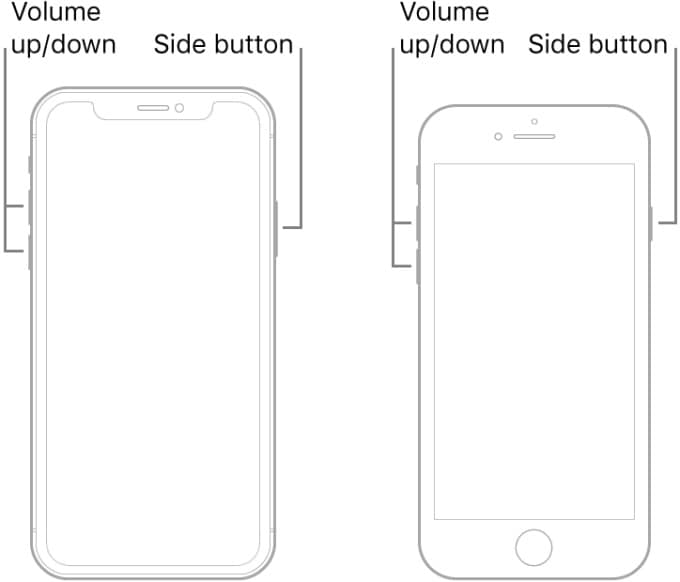
3.2 Hoe u een iPhone 7 of iPhone 7 plus geforceerd opnieuw kunt opstarten om de iPhone vast te zetten op het Apple-logo
De iPhone 7 en iPhone 7 Plus werken een beetje anders dan eerdere modellen, maar gelukkig is het proces nog steeds bijna hetzelfde.
- Druk tegelijkertijd op de knoppen Sleep/Wake en Volume Down.
- Wanneer het Apple-logo verschijnt, laat u de knoppen los.
- Hopelijk herstart je iPhone normaal – als dat zo is, is het probleem opgelost!

3.3 Hoe herstart iPhone 6S, iPhone SE (1e generatie) of eerder te forceren om de iPhone vast te zetten op het Apple-logo
- Druk tegelijkertijd op de Home- en de Sleep/Wake-knop.
- Wanneer je het Apple-logo ziet, is het tijd om de knoppen los te laten.
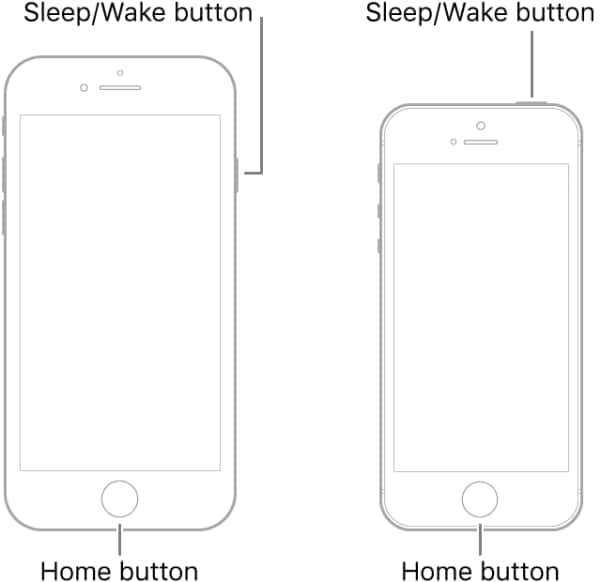
Deel 4. Herstel iPhone om de iPhone vast te zetten op het logo in de herstelmodus
Oké, het is zover gekomen. U moet uw iPhone herstellen in de herstelmodus om het probleem met het bevroren Apple-logo op te lossen. Onthoud – dit betekent dat alle gegevens op uw iPhone worden gewist. U moet ervoor zorgen dat u de nieuwste back-up van je iPhone en uw computer is uitgerust met de meest recente versie van iTunes. Ga dan aan de slag met repareren iPhone vast op Apple-logo met de onderstaande stappen:
4.1 Voor iPhone 8/8 Plus, iPhone X, iPhone 11, iPhone 12, iPhone 13:
- Sluit je iPhone aan op de computer en open iTunes of Finder op een Mac met macOS Catalina 10.15 of hoger.
- Druk op de knop Volume omhoog en laat deze snel weer los. Druk op de knop Volume omlaag en laat deze snel weer los.
- Houd vervolgens de zijknop ingedrukt totdat u het scherm Verbinden met iTunes ziet.
Nadat u de iPhone met succes in de herstelmodus hebt gezet, klikt u op Herstellen in het dialoogvenster en volgt u de instructies op het scherm om uw iPhone te herstellen en de iPhone te verwijderen die vastzit op het probleem met het Apple-logo.
Mogelijk bent u geïnteresseerd in: Hoe iPhone-gegevens te herstellen die verloren zijn gegaan na herstel?
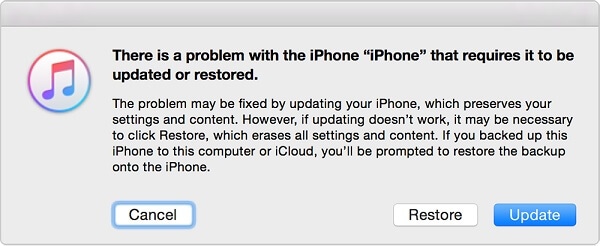
4.2 Voor uw iPhone 7 of iPhone 7 is het proces vergelijkbaar, maar iets anders.
- Verbind je iPhone met de computer en open iTunes/Finder.
- Houd de aan / uit-knop en de knoppen Volume omlaag tegelijkertijd ingedrukt.
- U ziet ook het witte Apple-logoscherm. Blijf de twee knoppen ingedrukt houden totdat u het scherm Verbinding maken met iTunes ziet.
4.3 Voor iPhone 6s of eerder:
- Verbind je iPhone met de computer en open iTunes/Finder.
- Druk tegelijkertijd op de Home- en de Power-knop.
- Blijf de twee knoppen ingedrukt houden totdat je ziet dat je iPhone wordt gedetecteerd door iTunes/Finder.
Moest zeggen dat op deze manier alle gegevens op je iPhone worden gewist, maar als je je gegevens op je iPhone wilt houden, raad ik je toch aan om DrFoneTool System Repair te proberen in Deel 2.
Deel 5. Herstel iPhone om iPhone vast te zetten op logo in DFU-modus
Op dit punt heb je de 1 . geprobeerdst en 4th stap, en je bent ten einde raad. Hoewel we u aanraden naar stap 1 te gaan en DrFoneTool te gebruiken, kunt u besluiten om een DFU-herstel (Standaard Firmware Update) te proberen. Dit is het meest serieuze type iPhone-restauratie en mag alleen als laatste optie worden gebruikt. Het leidt tot volledig en onomkeerbaar gegevensverlies, dus zeg niet dat we u niet gewaarschuwd hebben!
5.1 Fix iPhone 8/8 Plus, iPhone X, iPhone 11 en iPhone 12, iPhone 13 vast op Apple-logo in DFU-modus, u kunt deze stappen volgen.
- Sluit je iPhone 12 of iPhone 13 aan op je Mac of pc.
- Zorg ervoor dat iTunes/Finder actief is.
- Druk snel op de knop Volume omhoog en laat deze weer los.
- Druk snel op de knop Volume omlaag en laat deze weer los.
- Houd vervolgens de aan / uit-knop ingedrukt totdat het scherm zwart wordt.
- Houd vervolgens de knop Volume omlaag ingedrukt terwijl u de zijknop ingedrukt houdt.
- Laat na 5 seconden de zijknop los, maar blijf de knop Volume omlaag ingedrukt houden totdat je ziet dat ‘iTunes een iPhone heeft gedetecteerd in herstelmodus’. pop-up.
Nadat u de iPhone in de DFU-modus hebt gezet, klikt u op de knop OK in het pop-upvenster van iTunes en vervolgens op Herstellen om uw iPhone in de DFU-modus te herstellen.
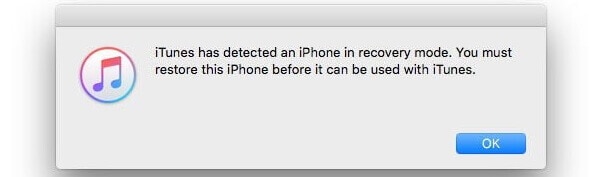
5.2 Fix iPhone 7 en 7 Plus vast op het Apple-logo in DFU-modus, je kunt deze stappen volgen.
- Sluit je iPhone via USB aan op je pc of laptop en zet iTunes/Finder aan.
- Houd de knop Volume omlaag en de aan / uit-knop tegelijkertijd minimaal 8 seconden ingedrukt.
- Laat de aan / uit-knop los, maar blijf de knop Volume omlaag ingedrukt houden. U zou een bericht moeten zien met de tekst ‘iTunes heeft een iPhone gedetecteerd in de herstelmodus’.
- Wanneer u de volumeknop loslaat, zou uw scherm volledig zwart moeten worden (als dit niet het geval is, moet u het proces herhalen).
- Op dit punt kunt u uw iPhone herstellen in DFU-modus met iTunes.
5.3 Fix iPhone 6S, iPhone SE (1e generatie), of eerder vastgelopen op het Apple-logo in DFU-modus, volg de onderstaande stappen.
- Houd de Sleep/Wake-knop en de Home-knop tegelijk ingedrukt.
- Houd de twee knoppen ongeveer acht seconden ingedrukt en laat dan alleen de Sleep/Wake-knop los.
- Blijf de Home-knop ingedrukt houden totdat uw iPhone door de computer wordt gedetecteerd.
- Klik op ‘OK’ om de iPhone te herstellen via de DFU-modus.
Sommige handige DFU-tools zijn ook erg handig wanneer u de iPhone in DFU-modus moet opstarten.
Deel 6. Wat als het probleem wordt veroorzaakt door hardwareproblemen?
Als uw iPhone vastzit op het Apple-logo en u de bovenstaande oplossingen hebt geprobeerd, ligt het probleem mogelijk bij uw hardware en niet bij een softwareprobleem. Als dit het geval is, moet u een paar dingen doen:
- Maak online of telefonisch een probleemoplossingsafspraak met Apple-ondersteuning.
- Ga naar een Apple Store om te zien of ze het probleem kunnen beoordelen en diagnosticeren.
- Als uw iPhone geen garantie meer heeft en de Apple Geniuses hoge tarieven hanteren, kunt u altijd het advies inwinnen van een onafhankelijke technicus.
Opgelost: iPhone Weg met het vastzittende Apple-logo
We weten allemaal hoe frustrerend het kan zijn om naar je telefoon te staren en alleen het scherm op het Apple-logo te zien hangen. Als je het Apple-logo een keer te vaak op je startscherm hebt gezien, is het eindelijk tijd om het probleem voorgoed op te lossen. Gelukkig zou je telefoon binnen de kortste keren weer up-and-running moeten zijn door de hierboven genoemde stappen te volgen en het advies op te volgen dat we in dit artikel hebben opgenomen. Veel geluk!
Laatste artikels

